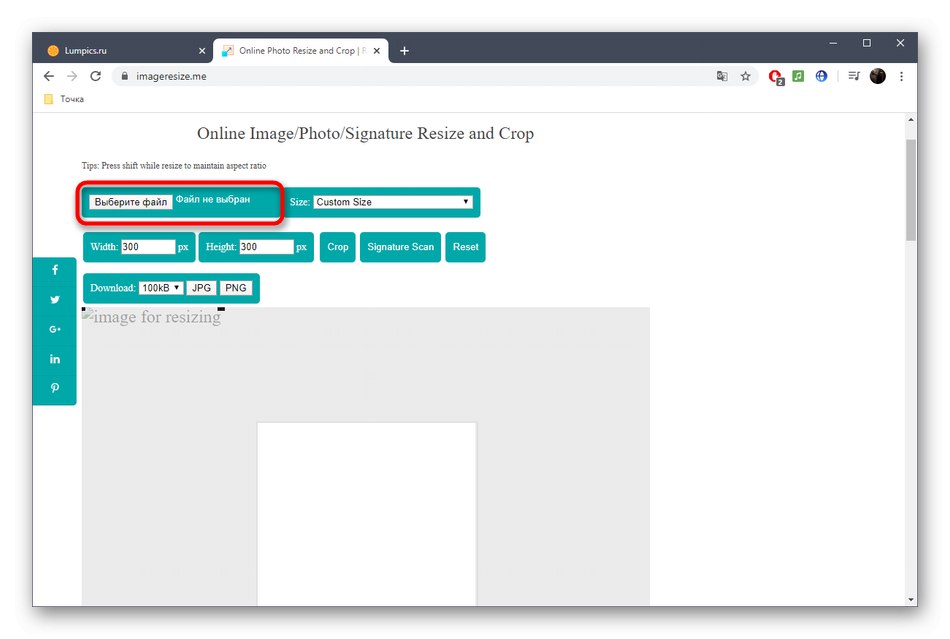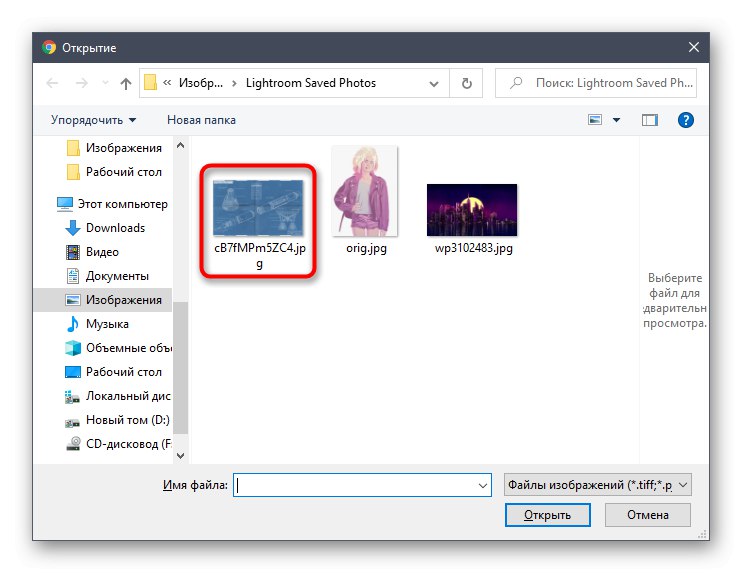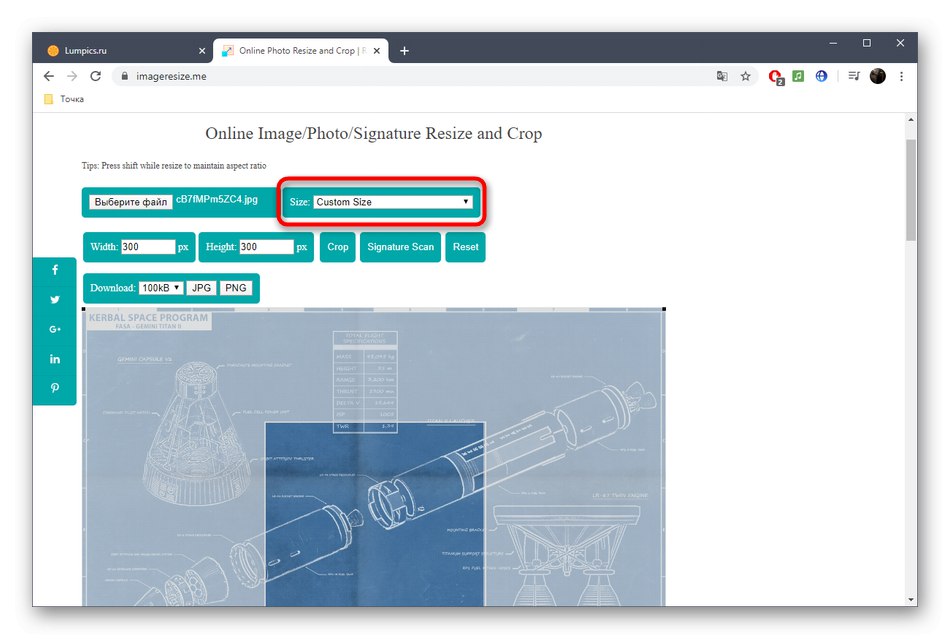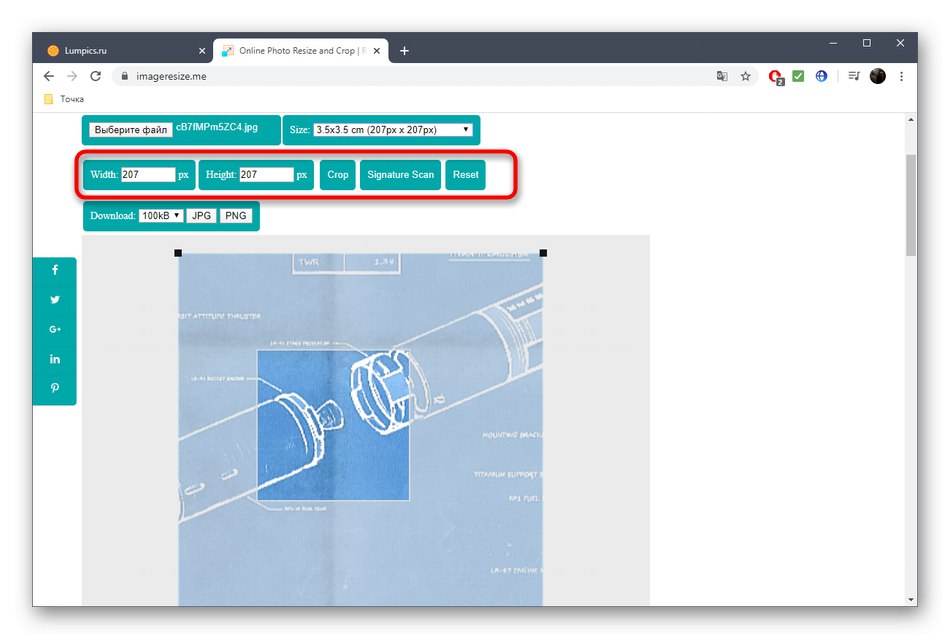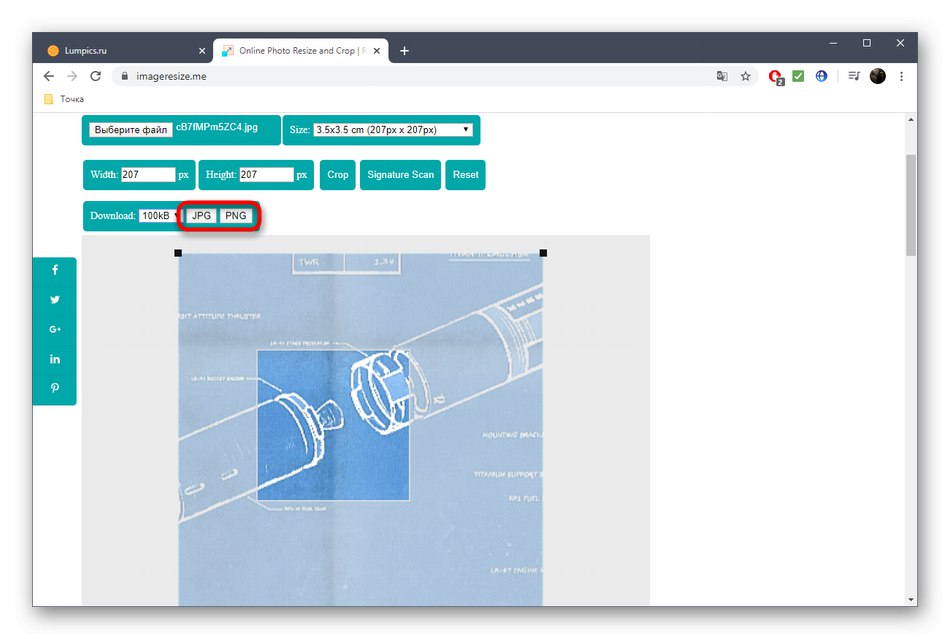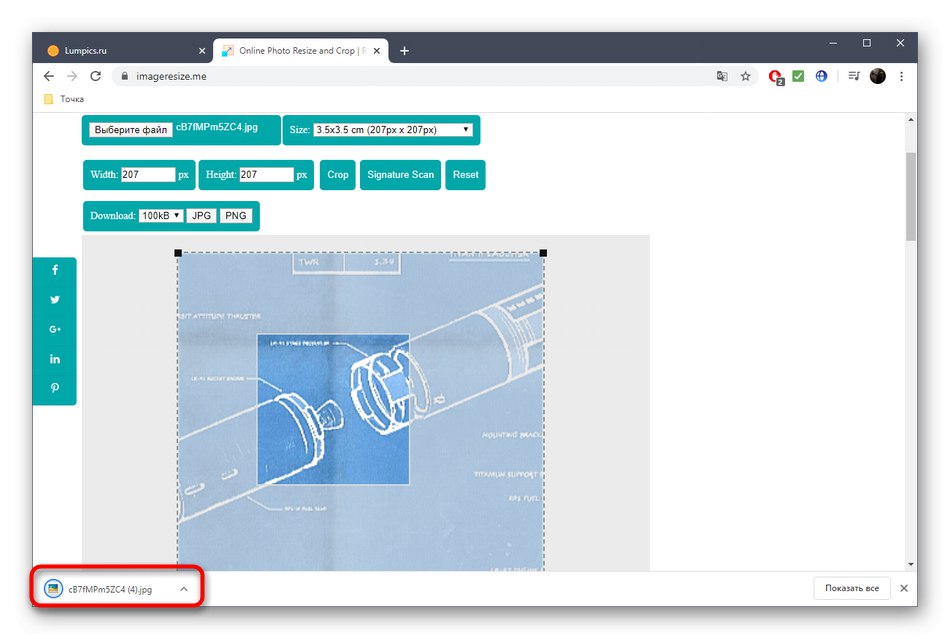Metoda 1: IMGonline
IMGonline je jediná online služba v ruštině, která umožňuje rychle a snadno měnit velikost fotografie v centimetrech. Během zpracování se doporučuje vybrat další parametry, které budou užitečné pro určité uživatele.
Přejděte na online službu IMGonline
- Na hlavní stránce webu vám nejprve doporučujeme seznámit se s tabulkou standardní velikosti. Zobrazuje poměr centimetrů k pixelům s přihlédnutím k orientaci na výšku. Použijte jej k určení ideální velikosti.
- Poté jděte trochu dolů a klikněte na tlačítko „Vyberte soubor“.
- Otevře se okno Průzkumníka, kde najdete potřebný obrázek a určete jej.
- Druhou fází zpracování je zadání požadovaného formátu obrázku v centimetrech. Chcete-li to provést, použijte příslušný formulář. DPI můžete ignorovat, abyste poměr stran nastavili pouze podle zadaných parametrů nastavením hodnoty na 0 v odstavci Velikost DPI.
- Dále určete, který formát změny velikosti vám vyhovuje. Doporučujeme použít poměr stran, abyste zabránili náhodnému roztažení nebo zmačkání obrazu. Vyberte středovou kotvu, abyste dosáhli požadovaného efektu.
- V pokročilém nastavení nechejte interpolaci automatickou a svěřte změnu velikosti v pixelech algoritmu služby.
- Zbývá jen rozhodnout, jaký formát fotografie bude nakonec získán. Pokud používáte JPEG, musíte dodatečně nastavit kvalitu. Zrušte kopírování metadat, pokud je nechcete přenést na konečný snímek.
- Klikněte na tlačítko "OK"zahájit převod.
- Po několika sekundách se na obrazovce objeví hotový výsledek. Otevřete zpracovaný obrázek pro prohlížení nebo si jej okamžitě stáhněte, pokud jste si jisti, že vám výsledek bude zcela vyhovovat.
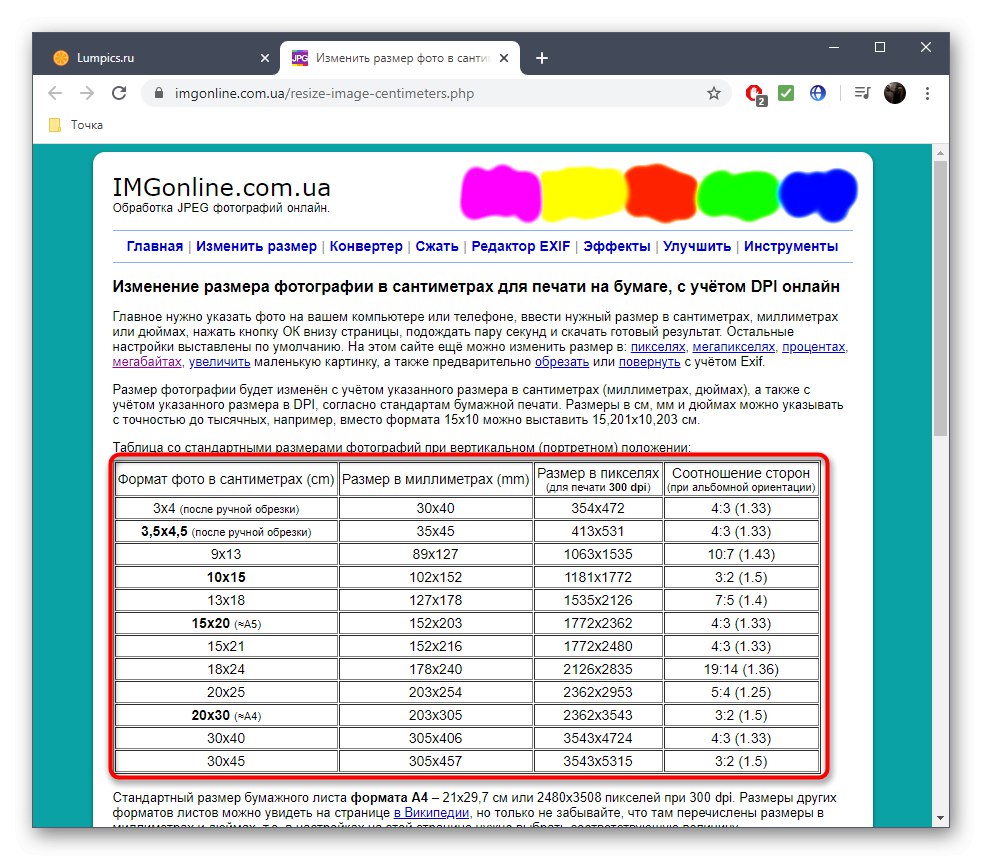
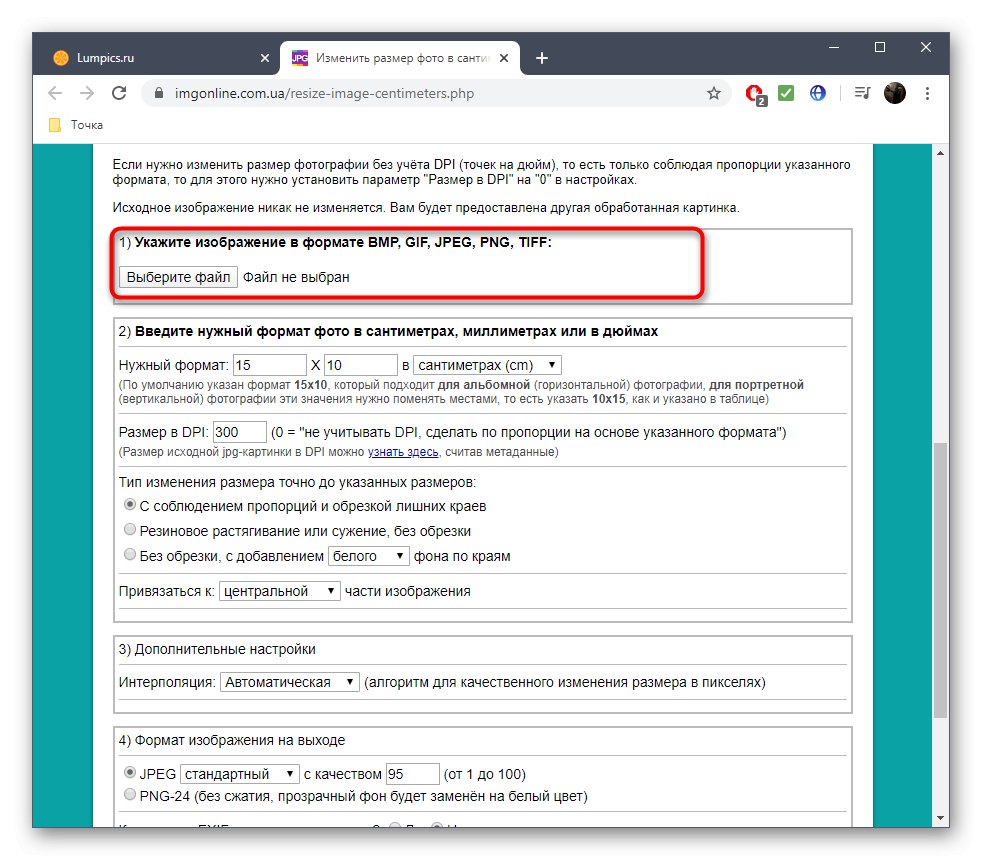
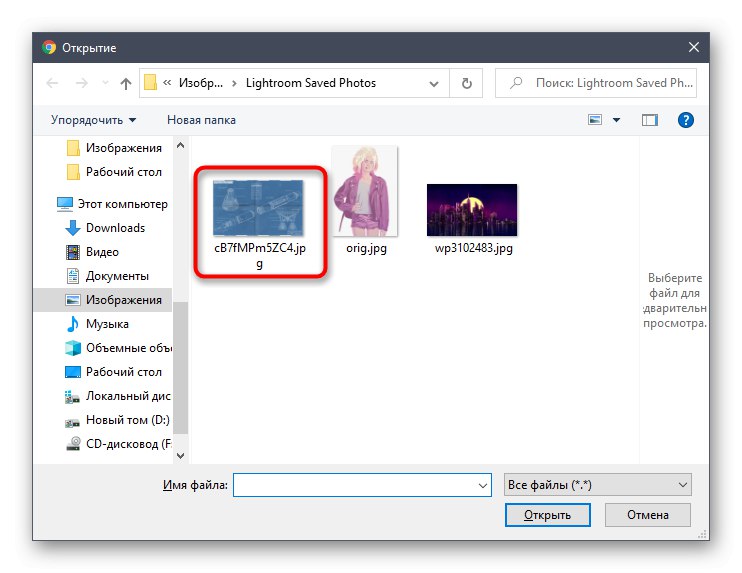
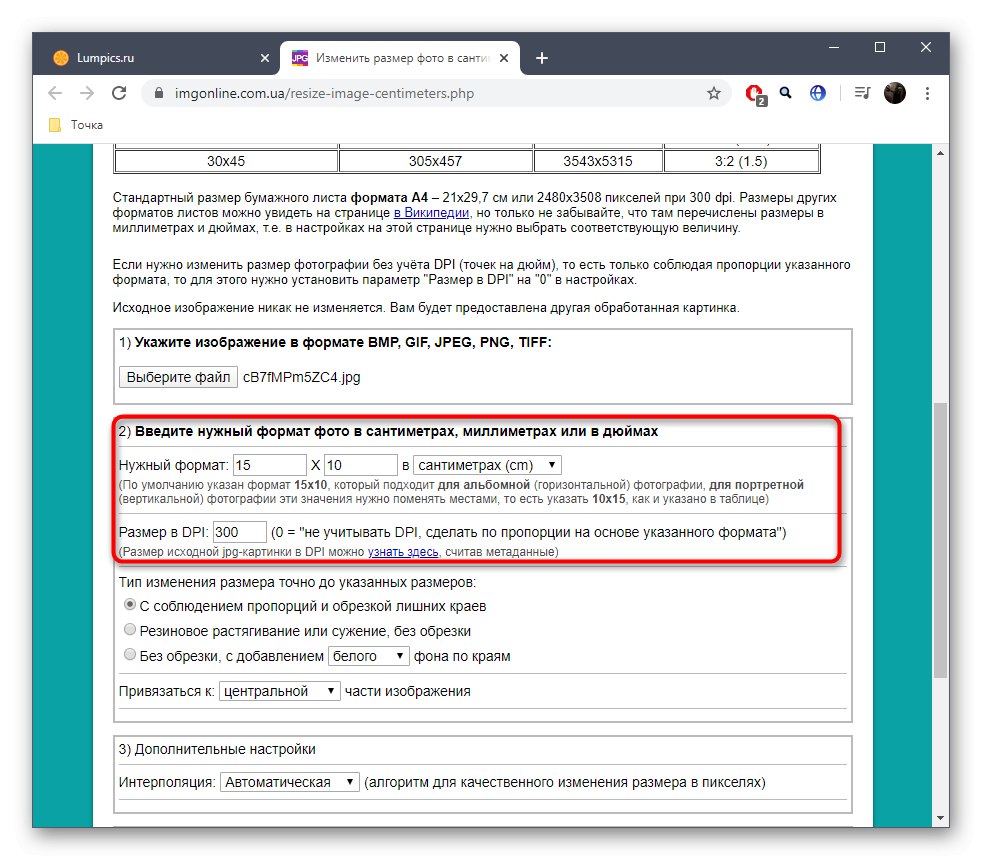
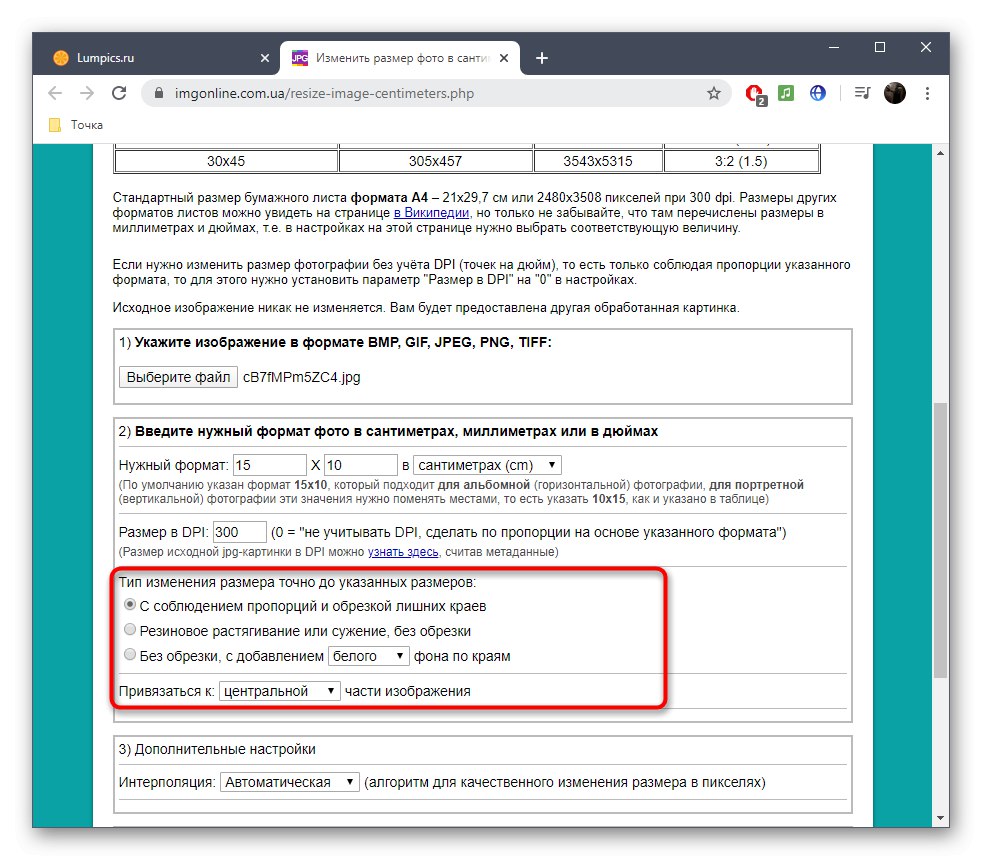

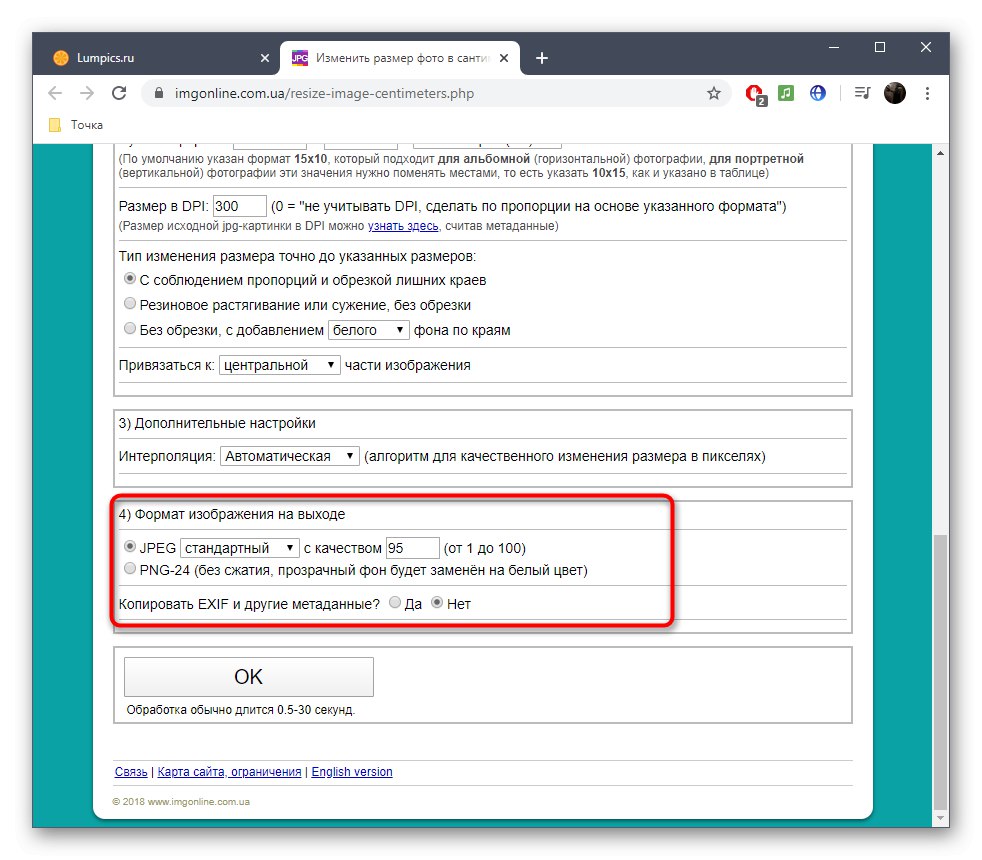
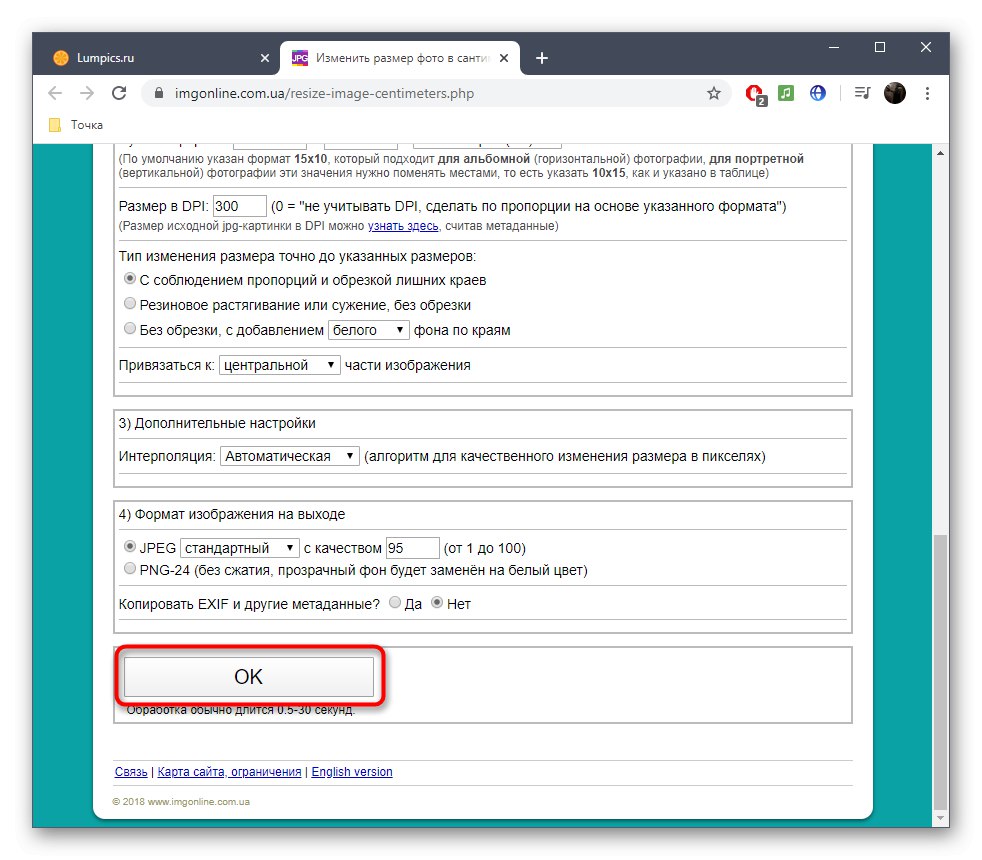

Metoda 2: ImResizer
Následující online služba je pohodlnější pro správu, ale chybí taková flexibilita v nastavení obrazu, jak je uvedeno výše. Místo toho se navrhuje otočit obrázek, oříznout přebytek a zvolit optimální režim změny velikosti, což se stane takto:
Přejít na online službu ImResizer
- Na hlavní stránce aplikace ImResizer, která se otevře po kliknutí na výše uvedený odkaz, vyberte sekci "Nahrát" a začněte nahrávat svou fotku.
- Vyberte jej pomocí Průzkumníka nebo jej jednoduše přetáhněte na kartu.
- Dále přejděte do sekce „Změnit velikost“ přes horní panel.
- Pokud chcete ponechat automatický výběr proporcí DPI, zaškrtněte příslušné políčko a poté určete příslušnou měrnou jednotku pro změnu velikosti fotografie.
- Nastavte nové hodnoty pro výšku a šířku a poté klikněte „Změnit velikost“... Nyní je čas se v případě potřeby zabývat dalšími kroky úprav a poté můžete přejít k ukládání.
- Zaškrtněte políčko ve formátu, ve kterém chcete obrázek nahrát, a poté klikněte "Stažení".
- Po dokončení stahování otevřete obrázek v libovolném pohodlném prohlížeči a ujistěte se, že jeho vzhled vám zcela vyhovuje.
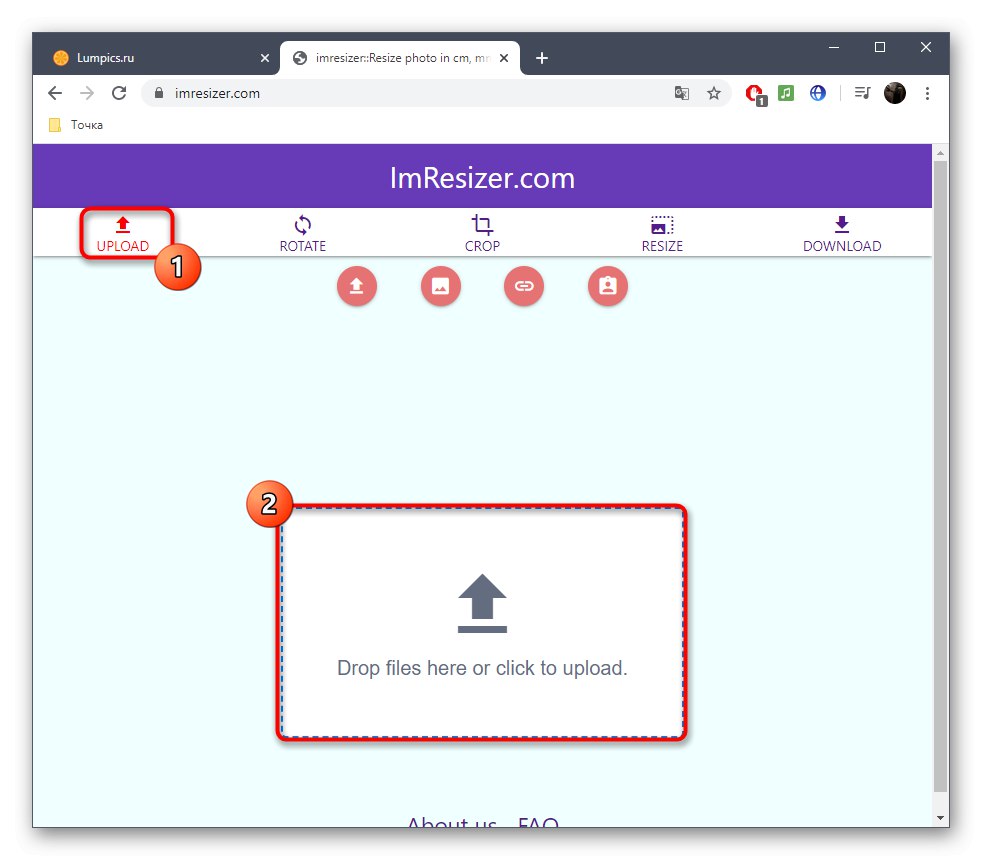
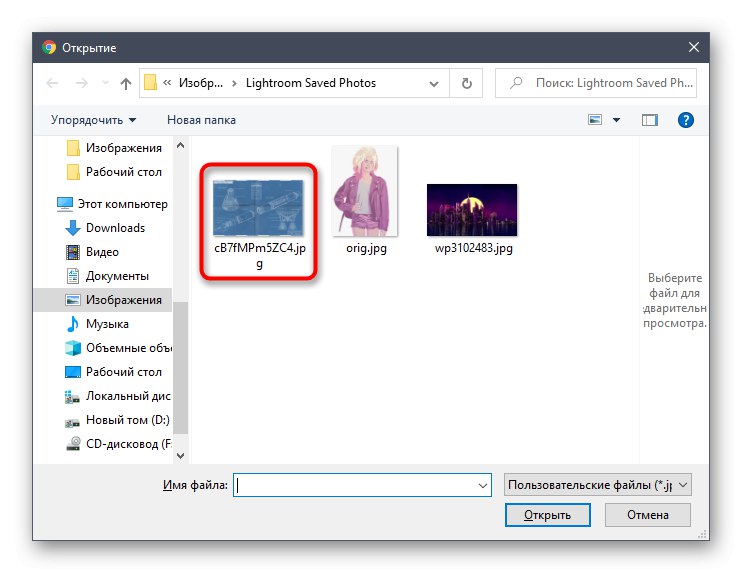
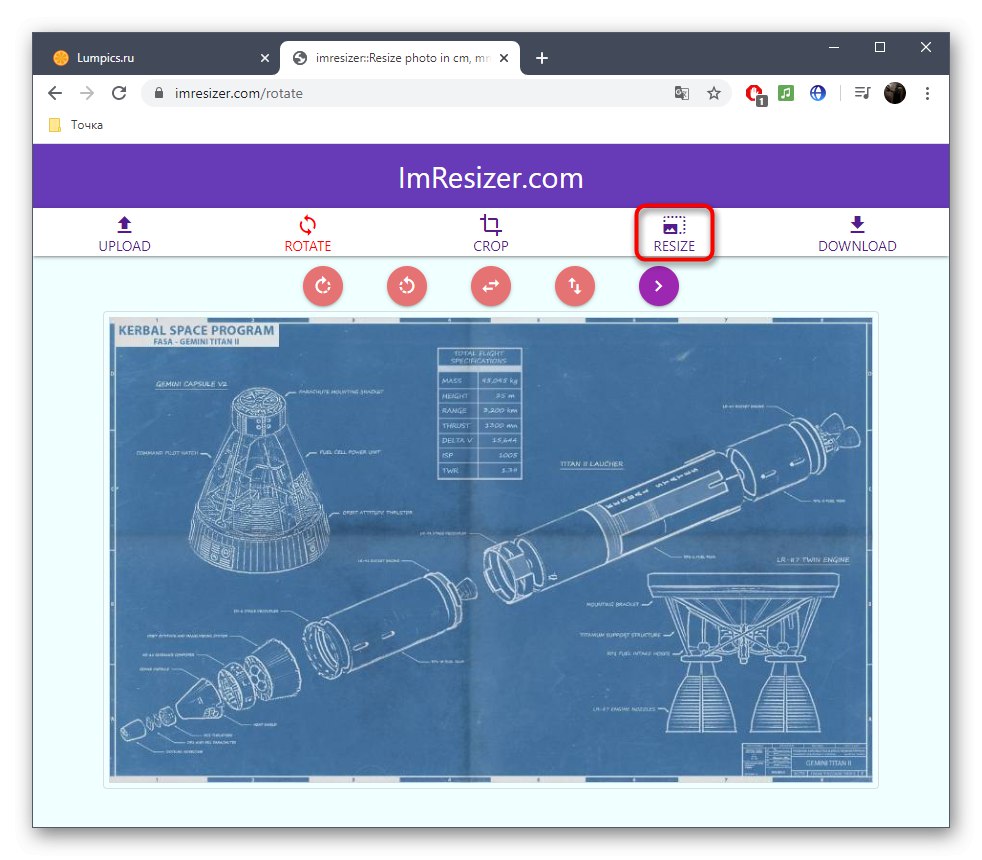
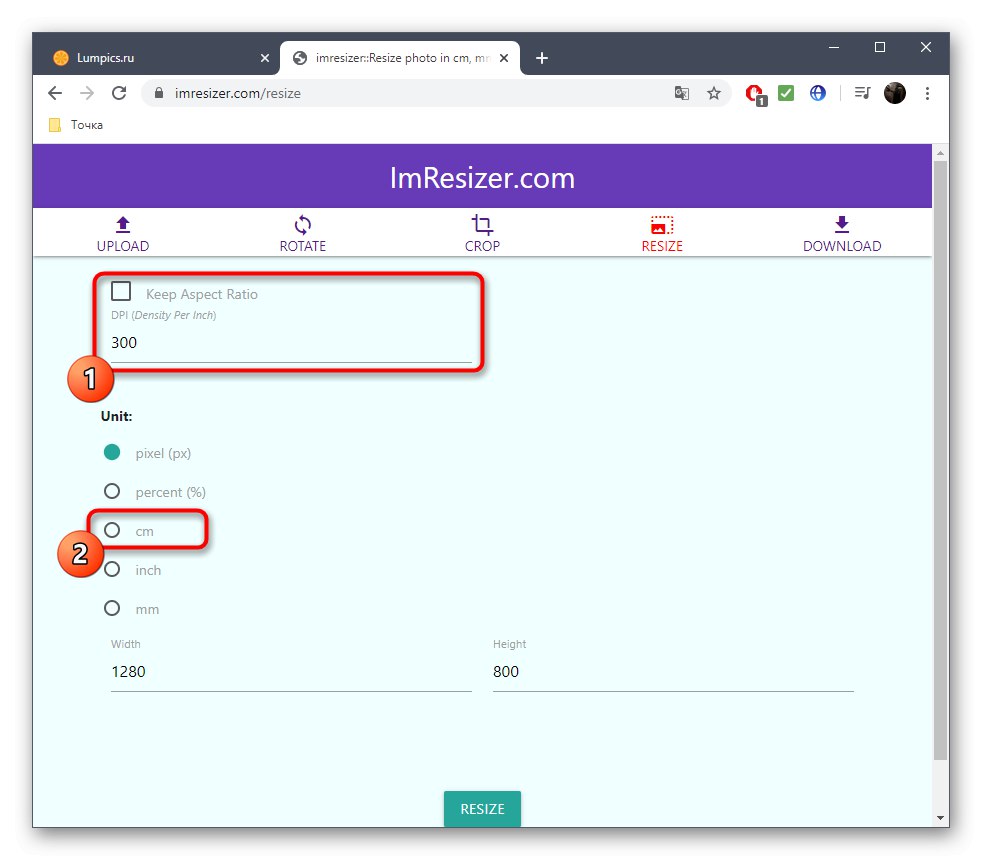
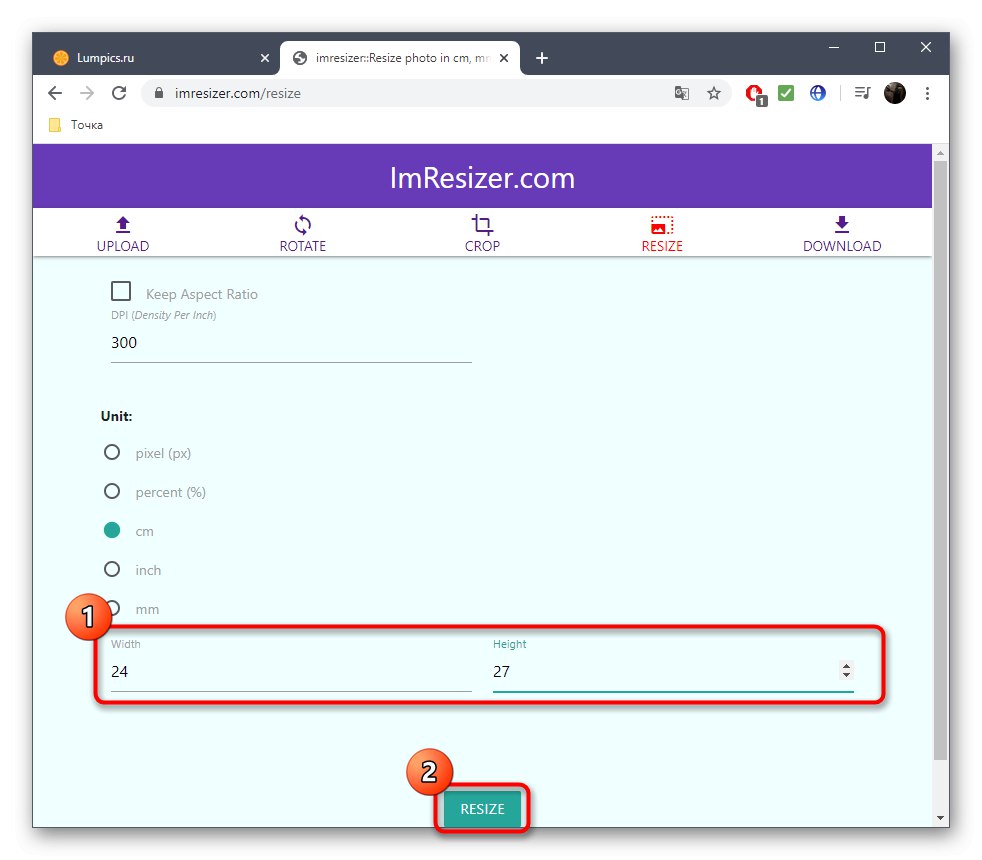
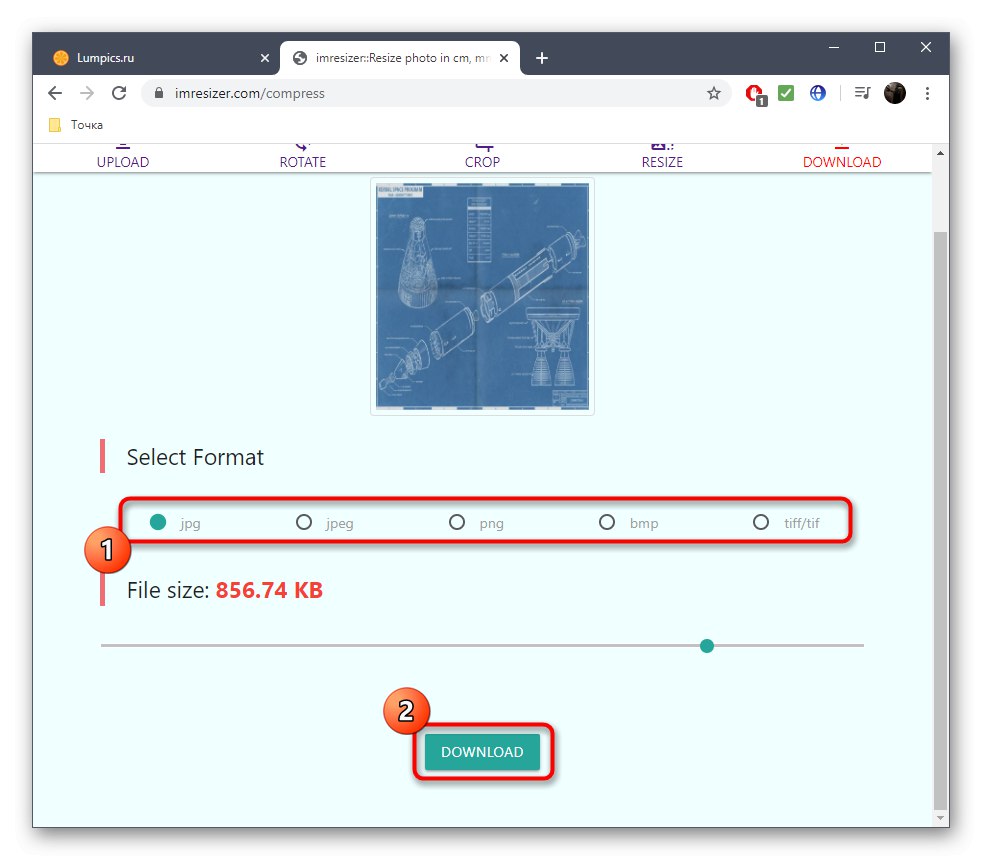

Metoda 3: ImageResize
Poslední online službou našeho materiálu je ImageResize. Jeho zvláštností je, že velikost v centimetrech nelze změnit ručně. Místo toho je vybrána šablona, kde jsou zadány příslušné parametry.
Přejít na online službu ImageResize
- Na hlavní stránce ImageResize klikněte na tlačítko „Vyberte soubor“.
- Načtěte obrázek stejným způsobem prostřednictvím standardního Průzkumníka.
- Otevřete rozbalovací nabídku Vlastní velikost.
- Podívejte se na možnosti zde. V závorkách vedle každé velikosti v centimetrech je poměr uveden v pixelech, takže nebude těžké najít vhodnou možnost.
- Dále můžete obrázek oříznout nebo zjistit, jaké rozlišení má v pixelech.
- Zbývá pouze kliknout na tlačítko ve formátu vhodném pro stahování.
- Obrázek byl úspěšně nahrán do místního úložiště a je k dispozici k prohlížení.